Updated on 2023-06-02
22 views
5min read
Bei zu vielen iMovie-Videos auf Ihrem Desktop wird es aufgrund des Speicherplatzmangels schwierig, die Dateien unterzubringen. Um etwas Platz zu schaffen, löschen die Leute ihre Videos von ihren Computern. Aber anstatt sie zu löschen, können Sie alle Videodateien behalten, indem Sie ihre Größe ändern und komprimieren. Um iMovie-Videos zu komprimieren, helfen Ihnen mehrere Möglichkeiten. In diesem Handbuch beschreiben wir, wie Sie iMovie-Videos unter Windows/Mac/Online komprimieren.
Teil 1: Komprimiert iMovie Videos?
iMovie ist hauptsächlich ein Mediaplayer, der Ihnen hilft, Audio- und Videodateien abzuspielen. Abgesehen davon wirkt dieses Tool aber auch wie ein Videokompressor. Es wird Ihnen helfen, Ihre Videodateien zu komprimieren. Sie können Ihre komprimierten Videos mit iMovie bearbeiten. Bei macOS ist dieses Tool standardmäßig enthalten, aber selbst wenn Sie dieses Tool nicht haben, können Sie es im Mac Apple Store erhalten.
Teil 2: Wie komprimiert man iMovie-Videos?
iMovie, ein einfacher, von Apple entwickelter Video-Editor, ist nur auf iOS-Geräten verfügbar. iMovie reduziert auch die Größe Ihrer Videos unter Beibehaltung einer guten Qualität, teilt lange Videos in Clips auf oder schneidet unerwünschte Videoteile heraus, zusätzlich zum Komprimieren von Videos. Hier sind die Schritte zum Komprimieren von iMovie-Videos.
Schritt 1: Sie sollten sicherstellen, dass Sie die Originalgröße der Videodatei überprüfen, bevor Sie mit der Komprimierung eines Videos beginnen.
Schritt 2: Öffnen Sie iMovie auf Ihrem Gerät und importieren Sie das Video, das Sie komprimieren möchten, um mit dem Komprimierungsprozess zu beginnen. Dazu müssen Sie die Schaltfläche Medien importieren auswählen. Ziehen Sie das Video in den Bearbeitungsbereich, indem Sie darauf doppelklicken, um es zu komprimieren.
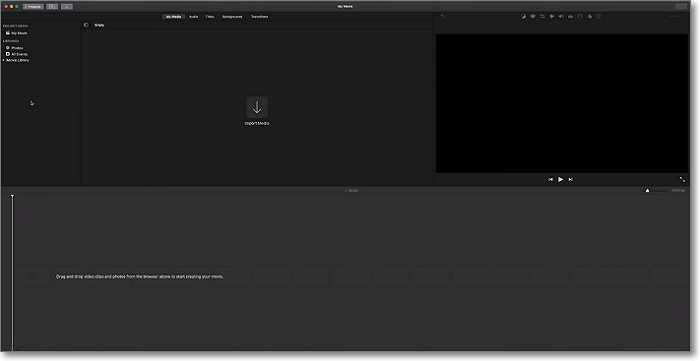
Schritt 3: Wenn Sie Ihr gesamtes Video behalten möchten, können Sie diesen Schritt überspringen. Um die Größe des Videos zu reduzieren, können Sie Schnitt- oder Teilungsfunktionen verwenden. Während Split Sie das Video in Clips aufteilen lässt, entfernt die Cut-Funktion Teile des Videos, die Sie nicht wollen.
Schritt 4: Sie finden die Komprimierungsoption in Ihrer Menüleiste, indem Sie auf „Teilen“ klicken. Hier können Sie die gewünschte Auflösung, Qualität und Art der Komprimierung auswählen.
Schritt 5: Speichern Sie Ihr Video ist der nächste Schritt. Sie können Ihre Datei hier umbenennen, indem Sie auf „Weiter“ klicken und danach auf die Schaltfläche „Speichern“. Das komprimierte Video wird auf Ihr Gerät exportiert.
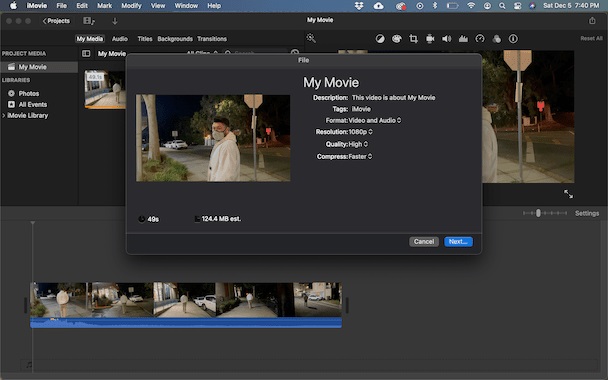
Teil 3: Wie komprimiert man iMovie-Videos unter Windows/Mac? [Beste 3 Möglichkeiten]
Mehrere Möglichkeiten helfen Ihnen, iMovie-Videos unter Windows/Mac zu komprimieren. Aber um Ihre Arbeit zu beschleunigen, stellen wir Ihnen hier die 3 besten Möglichkeiten zum Komprimieren von iMovie-Videos unter Windows/Mac vor.
Weg 1: Der beste Weg, iMovie-Videos zu komprimieren - Video Converter Ultimate
Wenn Sie nach einer Möglichkeit suchen, Ihr iMovie-Video zu komprimieren, dann verwenden Sie Eassiy Video Converter Ultimate ist die beste Lösung für Sie. Dieses Programm hilft Ihnen nicht nur beim Komprimieren Ihrer Videos, sondern ist auch eine komplette Multimedia-Toolbox für Sie. Ohne Qualitätsverlust können Sie Ihr iMovie-Video mit diesem Tool komprimieren und in jedes Format und jede Auflösung konvertieren. Sowohl Mac- als auch Windows-Benutzer können dieses Tool verwenden, um ihre Videodateien zu komprimieren. Dieses Tool bietet mehr als 20 Multimedia-Tools zur Bereicherung der Videoproduktion. Mit nur wenigen Klicks können Sie mit diesem Tool ein komprimiertes Video erhalten. Sie können HD-Videos mit dieser Software definitiv komprimieren, ohne an Qualität zu verlieren.
Merkmale:
- Dieses Programm hilft Ihnen, Videos um bis zu 90 % zu komprimieren.
- Ermöglicht Ihnen, die komprimierten Videos in das gewünschte Format und die gewünschte Auflösung für soziale Medien zu konvertieren.
- Unerwünschte Teile eines langen Videos können effizient getrimmt werden.
- Ihre Videoproduktion kann mit den integrierten Editoren bereichert werden.
- Durch die Optimierung des Mehrkernprozessors verwendet dieses Tool KI-Technologie, um die Konvertierungsgeschwindigkeit zu verbessern.
Schritte zum Komprimieren von iMovie-Videos mit Video Converter Ultimate.
Schritt 1: Starten Sie Eassiy Video Converter Ultimate nach der Installation auf Ihrem System. Klicken Sie auf den Videokompressor, nachdem Sie oben die Toolbox-Option erreicht haben.

Schritt 2: Klicken Sie auf das „+“-Zeichen oder ziehen Sie Videos per Drag-and-Drop, um das iMovie-Video aus dem Popup-Fenster zum Programm hinzuzufügen.

Schritt 3: Ändern Sie den Namen, die Größe, die Bitrate, die Auflösung, das Format und den Exportspeicherort für das endgültige Videoergebnis. Durch Verschieben des Punktes können Sie die Größe Ihrer iMovie-Videodatei ändern. Sie können die Datei bis zu 90 % komprimieren.
Schritt 4: Tippen Sie auf die Schaltfläche „Vorschau“ und überprüfen Sie die Videoqualität, wenn Sie mit der Einstellung fertig sind. Schließlich müssen Sie auf die Schaltfläche "Komprimieren" klicken und das Video auf die gewünschte Größe komprimieren.
Weg 2: So komprimieren Sie iMovie-Videos in QuickTime
QuickTime, ein Mediaplayer, wird mit macOS geliefert. Dieses Tool unterstützt verschiedene Audio- und Videodateiformate. Mit diesem Programm können Sie Ihre iMovie-Videos ganz einfach komprimieren. Es bietet Ihnen jedoch keine weiteren Steuerelemente für die Komprimierungsqualität. Hier sind die Schritte zum Komprimieren von iMovie-Videos in QuickTime.
Schritt 1: Starten Sie auf Ihrem Mac QuickTime Media Player.
Schritt 2: Wählen Sie das iMovie-Video und klicken Sie auf „Öffnen“, nachdem Sie zu dem Ordner navigiert sind, der das Video enthält, das Sie komprimieren möchten.
Schritt 3: Tippen Sie in der Menüleiste auf „Datei“. Wählen Sie Ihre bevorzugte Ausgabevideoauflösung aus den verfügbaren Optionen, indem Sie „Exportieren als“ auswählen.
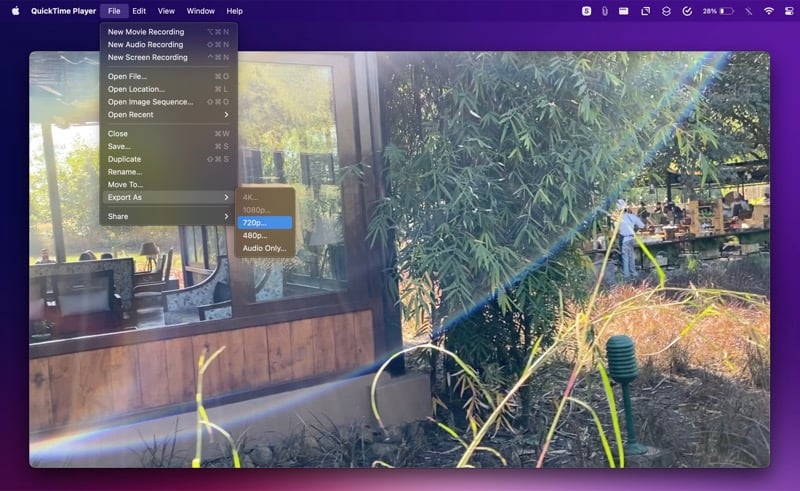
Schritt 4: Sie müssen der Datei einen Namen geben, den Ordner auswählen, in den Sie sie exportieren möchten, und im Exportfenster auf „Speichern“ klicken.
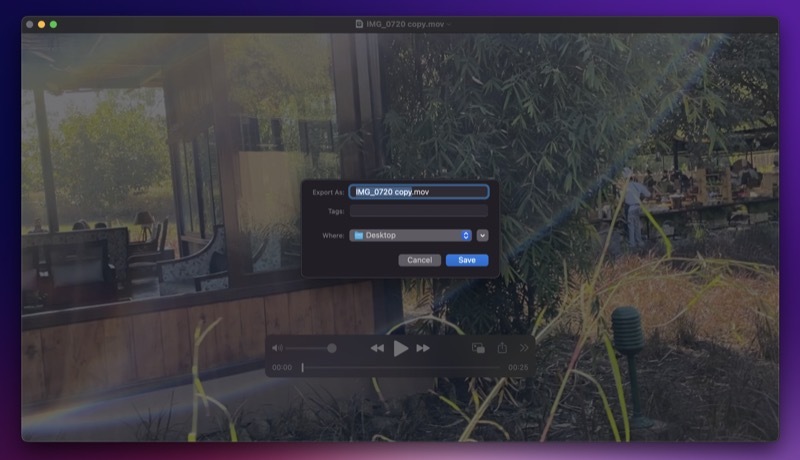
Weg 3: So komprimieren Sie iMovie-Videos mit HandBrake
Einer der beliebtesten Videokompressoren ist HandBrake und kann sowohl auf Windows- als auch auf Mac-Systemen verwendet werden. Sie können damit so ziemlich jede Videodatei konvertieren, da dieses Programm eine Vielzahl von Codecs unterstützt. Dieses Programm hilft Ihnen beim Komprimieren von iMovie-Videodateien. Befolgen Sie die unten angegebenen Schritte, um iMovie-Videos mit HandBrake zu komprimieren.
Schritt 1: Laden Sie auf Ihrem System die HandBrake-Software herunter und starten Sie sie, sobald sie installiert ist.
Schritt 2: Um die Mediendatei zu laden, tippen Sie auf der Hauptoberfläche auf das Symbol „Quelle“. Vor Ihnen öffnet sich ein Browserfenster. Suchen Sie Ihre Datei im Fenster und tippen Sie auf die Schaltfläche „Öffnen“, um das iMovie-Video hinzuzufügen. Da die benutzerdefinierten Voreinstellungen für Betriebssysteme unterschiedlich sind, können Sie zwischen ihnen wählen. Wählen Sie die Voreinstellung entsprechend aus, nachdem Sie das Gerät ausgewählt haben, auf dem Sie das Video verwenden möchten.
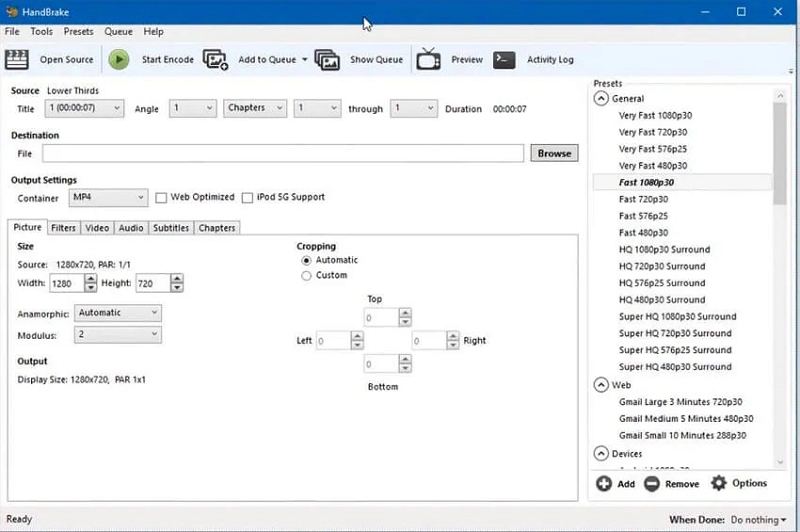
Schritt 3: Sobald die Datei geladen ist, klicken Sie auf die Schaltfläche „Browser“ und ändern Sie den Speicherort, an dem das Video nach der Komprimierung gespeichert wird.
Schritt 4: Wählen Sie das Format, das Sie für Ihre Videodatei für geeignet halten, aus der Option Format aus. Sie können nur zwischen den Formaten MP4 und MKV wählen, da diese Software die Ausgabedateien nur begrenzt unterstützt. Stellen Sie sicher, dass Sie ändern, ob das Video weboptimiert oder für einen anderen bestimmten Zweck verwendet werden soll.
Schritt 5: Wählen Sie den Video-Codec, die High-Profile-Voreinstellung, die Bildrate und die durchschnittliche Bitrate aus, um die Videodateigröße innerhalb desselben Fensters zu komprimieren. Außerdem können Sie das Seitenverhältnis der Videodatei ändern.
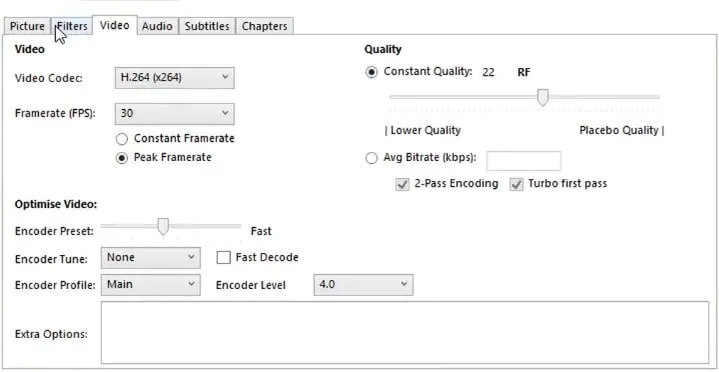
Schritt 6: Klicken Sie auf die Schaltfläche „Start“, sobald Sie alle Optionen festgelegt haben, und warten Sie geduldig, bis das Programm das Video komprimiert.
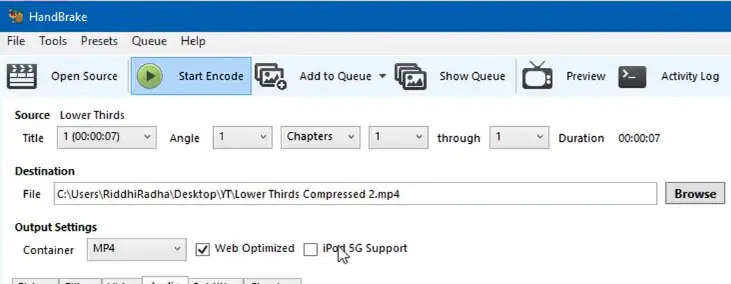
Teil 4: Wie komprimiert man iMovie Video iPhone/Online? [Top 3 Wege]
Es gibt viele Leute, die keine Software auf ihren Geräten für verschiedene Zwecke wie wenig Speicherplatz, böswillige Angriffe usw. installieren möchten. Für diese Leute stellen wir hier die 3 besten Möglichkeiten vor, iMovie-Videos online zu komprimieren.
Weg 1: So komprimieren Sie iMovie-Videos mit Clideo
Clideo ist ein Online-Videokompressor, mit dem Sie iMovie-Videos auf jedem Gerät komprimieren können. Sie können bis zu 500 MB Dateigröße auf die Programmoberfläche hochladen. Außerdem können Sie Ihre komprimierten Videos in Online-Speicherdiensten wie Google Drive oder Dropbox speichern. Hier sind die Schritte zum Komprimieren von iMovie-Videos mit Clideo.
Schritt 1: Finden Sie die große blaue Schaltfläche, nachdem Sie Online Video Compressor by Clideo auf Ihrem iPhone/Desktop geöffnet haben. Videos können von jedem Ihrer Geräte oder Dropbox oder Google Drive hochgeladen werden.
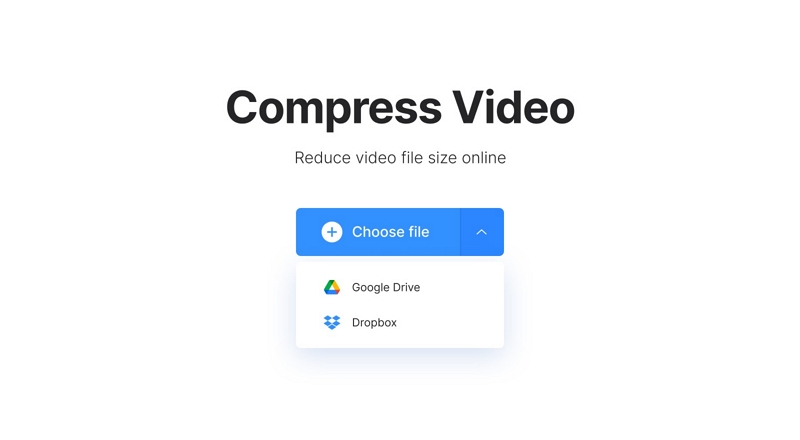
Schritt 2: Das Hochladen des Videos dauert einen oder zwei Augenblicke. Dieses Online-Tool tut alles, um Ihre Videodatei so weit wie möglich zu komprimieren und gleichzeitig die Qualität beizubehalten.
Schritt 3: Um sicherzustellen, dass Ihnen die resultierende Qualität gefällt, sehen Sie sich Ihr Video vor dem Herunterladen an. Sie können die komprimierte Datei auf Ihrem Computer speichern oder sie auch auf Ihr Google Drive- oder Dropbox-Konto hochladen.
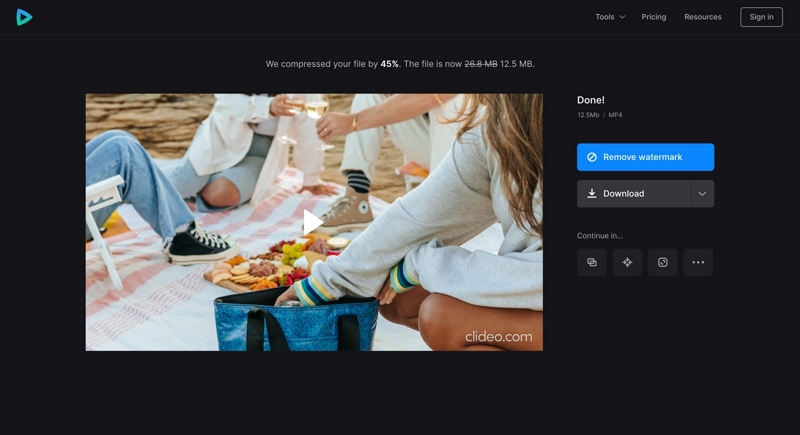
Weg 2: Komprimieren Sie iMovie-Videos auf FreeConvert
Ein weiterer Online-Videokompressor ist FreeConvert, wo Sie Videos mit bis zu 1 GB hochladen können. Mit diesem Online-Tool können Sie Ihr iMovie-Video ganz einfach komprimieren. Befolgen Sie die unten angegebenen Schritte, um iMovie-Videos auf FreeConvert zu komprimieren.
Schritt 1: Navigieren Sie in Ihrem Browser zu FreeConvert.com.
Schritt 2: Tippen Sie auf „Dateien auswählen“ und wählen Sie die Videodatei aus. Danach müssen Sie es auf die Website hochladen.
Schritt 3: Jetzt müssen Sie die Ausgabeeinstellungen anpassen.
Schritt 4: Tippen Sie auf „Jetzt komprimieren“.
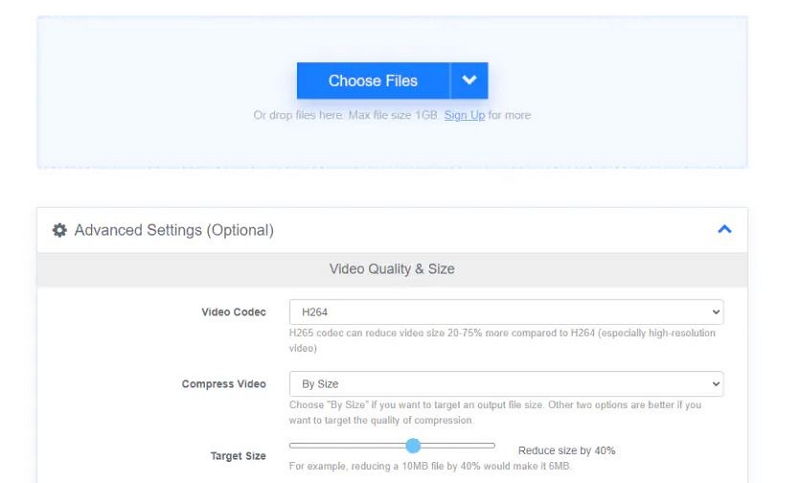
Weg 3: So komprimieren Sie iMovie-Videos mit dem Online-Konverter
Online Converter ist in der Tat ein kostenloser und unkomplizierter Kompressor. Dieses Online-Tool erfordert kein Abonnement, um die Videogröße zu reduzieren. Sie können direkt von der Zielseite aus auf alle Komprimierungsoptionen zugreifen, wo Sie die volle Kontrolle über die Größe der Ausgabedatei haben. Zusammen mit anderen Tipps und den unterstützten Dateitypen ist der Prozess der Verwendung der Lösung auf der Webseite selbst verfügbar. Hier sind die Schritte zum Komprimieren von iMovie-Videos mit Online Converter.
Schritt 1: Sie müssen sicherstellen, dass Datei hochladen in der Dropdown-Liste Quelle ausgewählt ist. Wählen Sie das Quellvideo von Ihrem Computer aus und laden Sie es hoch, nachdem Sie auf „Durchsuchen“ geklickt haben. Fügen Sie optional die URL des Videos in das Feld URL der zu komprimierenden Datei eingeben ein, das als nächstes angezeigt wird, indem Sie Aus einer URL aus der Dropdown-Liste Quelle auswählen.
Schritt 2: Geben Sie im Feld Gewünschte Videogröße Ihre bevorzugte Ausgabegröße ein. Klicken Sie auf „Komprimieren“, um die Videogröße online zu reduzieren, nachdem Sie die Audioqualität aus der Dropdown-Liste „Audioqualität“ ausgewählt haben.
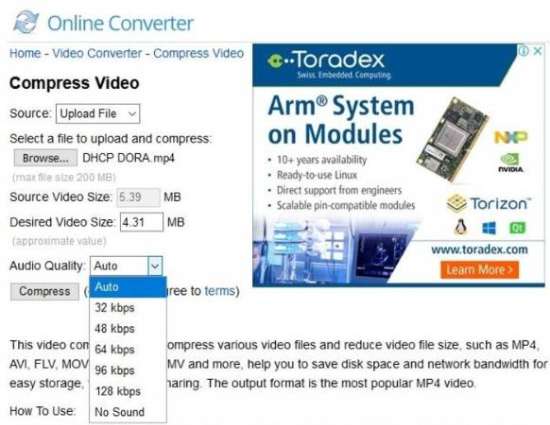
Teil 5: FAQ zum Komprimieren von iMovie-Videos
1. Wie kann ich eine iMovie-Datei auf dem Mac komprimieren?
Mit dem auf Ihrem macOS verfügbaren iMovie-Bearbeitungs- und Komprimierungstool können Sie eine iMovie-Datei komprimieren. Um Ihre Dateien zu komprimieren, können Sie auch Eassiy Video Converter Ultimate verwenden, da dieses Tool mehr Funktionen hat und anfängerfreundlich ist.
2. Was bedeutet es, eine iMovie-Videodatei zu komprimieren?
Das Komprimieren einer iMovie-Videodatei bedeutet, die Videogröße und damit die Qualität der Videodatei zu verringern. Indem Sie die Länge des Videos kürzen oder die Ihnen zur Verfügung stehenden Komprimierungswerkzeuge verwenden, können Sie dies tun.
Fazit:
In diesem Handbuch haben wir beschrieben, wie Sie iMovie-Videos unter Windows/Mac/Online komprimieren. Unter den oben genannten Methoden empfehlen wir Ihnen dringend, Eassiy Video Converter Ultimate zu verwenden. Es hilft Ihnen, eine iMovie-Videodatei einfach zu komprimieren, und Sie können sie auch in die gewünschte Auflösung und das gewünschte Format konvertieren. Dieses Programm verursacht nicht einmal Qualitätsverluste beim Komprimieren Ihrer iMovie-Videodatei. Neben dem Komprimieren können Sie dieses Tool auch zum Bearbeiten Ihrer Videodateien verwenden.






